如何从电脑用USB数据线传输文件到iPhone/iPad(Mac和Windows)
2021.03更新
如何从电脑(Mac和Windows PC)传输文件到ios设备(iPhone/iPad)呢?方法有很多,如果你用的是苹果电脑,最方便的办法是使用AirDrop,关于AirDrop如何传输文件请看这篇 在 Mac 上使用“隔空投送” 。
但MAC要传输文件到指定App的话,Airdrop稍微复杂点,最好的办法还是用USB
今天老罗就分别介绍在 Windows和Mac电脑下如何通过USB数据线传输文件。
Windows PC传输
- 安装最新版本的iTunes
- 打开iTunes,用USB数据线连接上你的iPhone/iPad(第一次连接ios端要输入密码)
- 连接成功后,iTunes会出现下图所示的“设备”图标,点击该图标
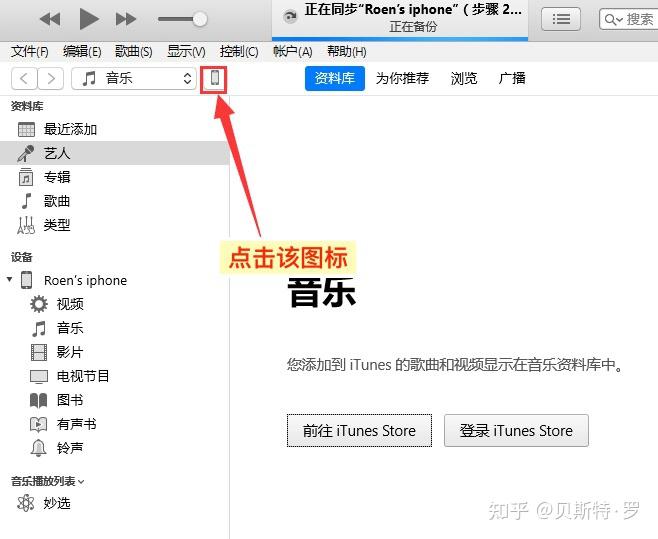
- 依次按照下图指示:选择左侧“文件共享”栏,选择你需要传输到文件的App(这里以小鹦看看为例),然后将你的文件拖动到最右侧的文档栏就可以了
注意:传输文件过程中不会显示进度,文件拖进去传输完成后,文件会显示在列表中
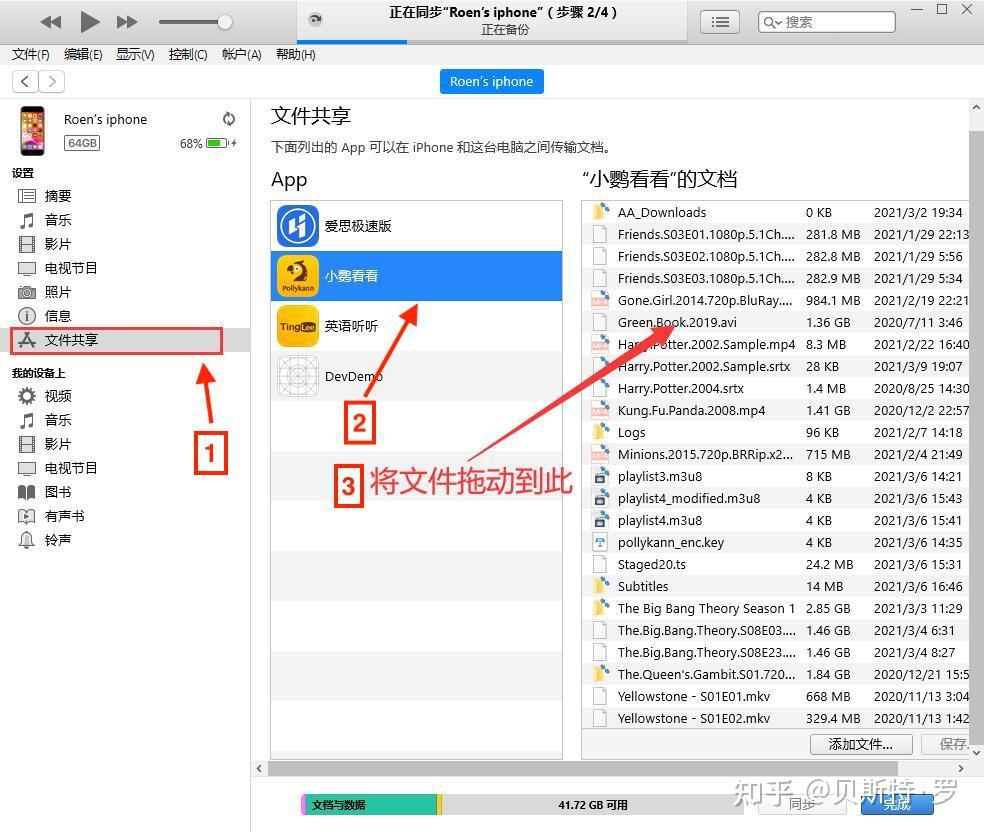
Mac电脑传输
PS: macOS 10.14 或更早版本传输方式,参考Windows传输方式,或者 通过 iTunes 在 Mac 和 iOS App 间传输文件
- 将 iPhone 连接到 Mac(第一次连接ios端要输入密码)。
- 在 Mac 上的“访达”(Finder)边栏中,如下图: 1>选中“你的 iPhone”, 2>选择“文件”栏
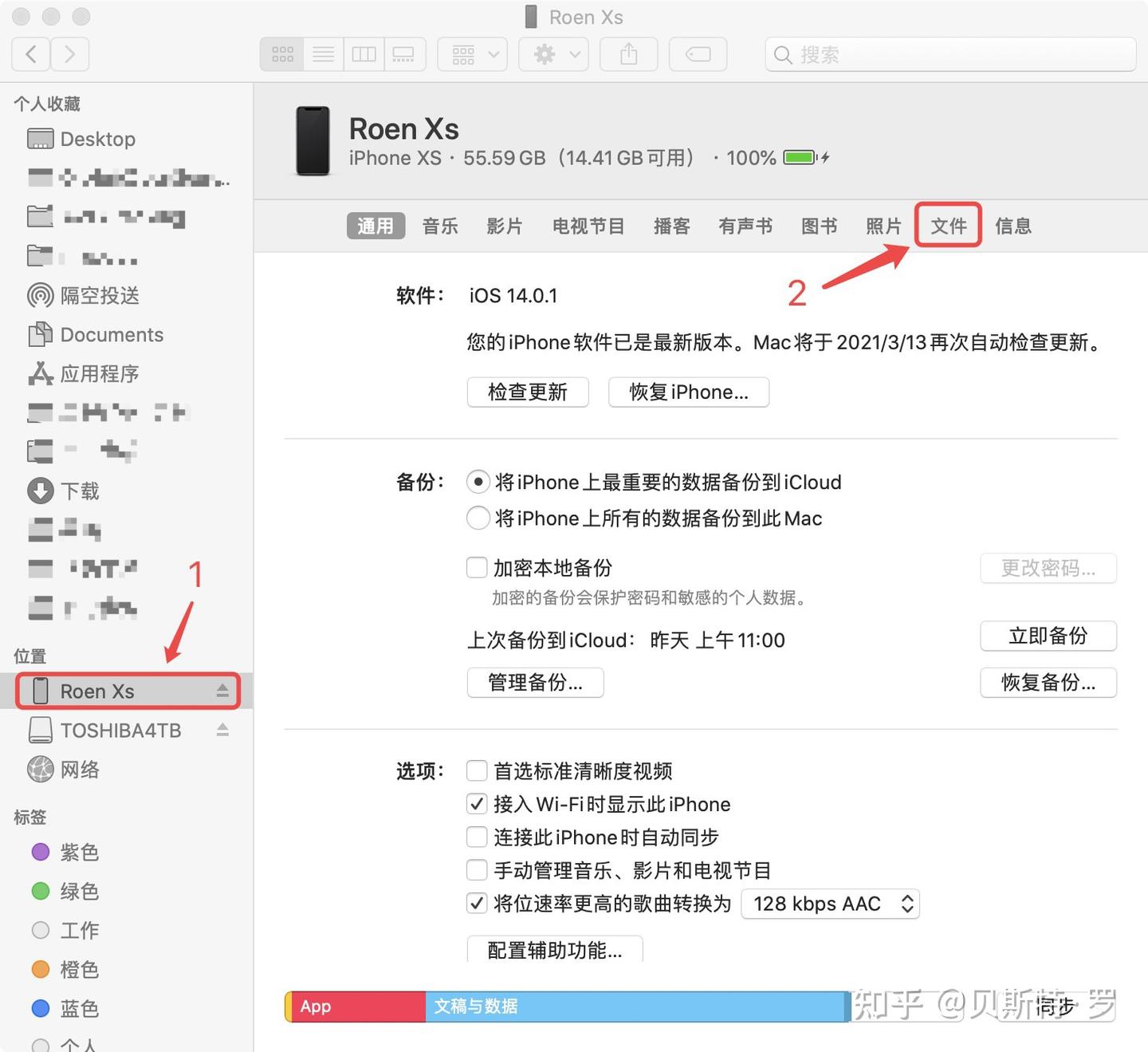
- 展开App,显示对应的文件列表
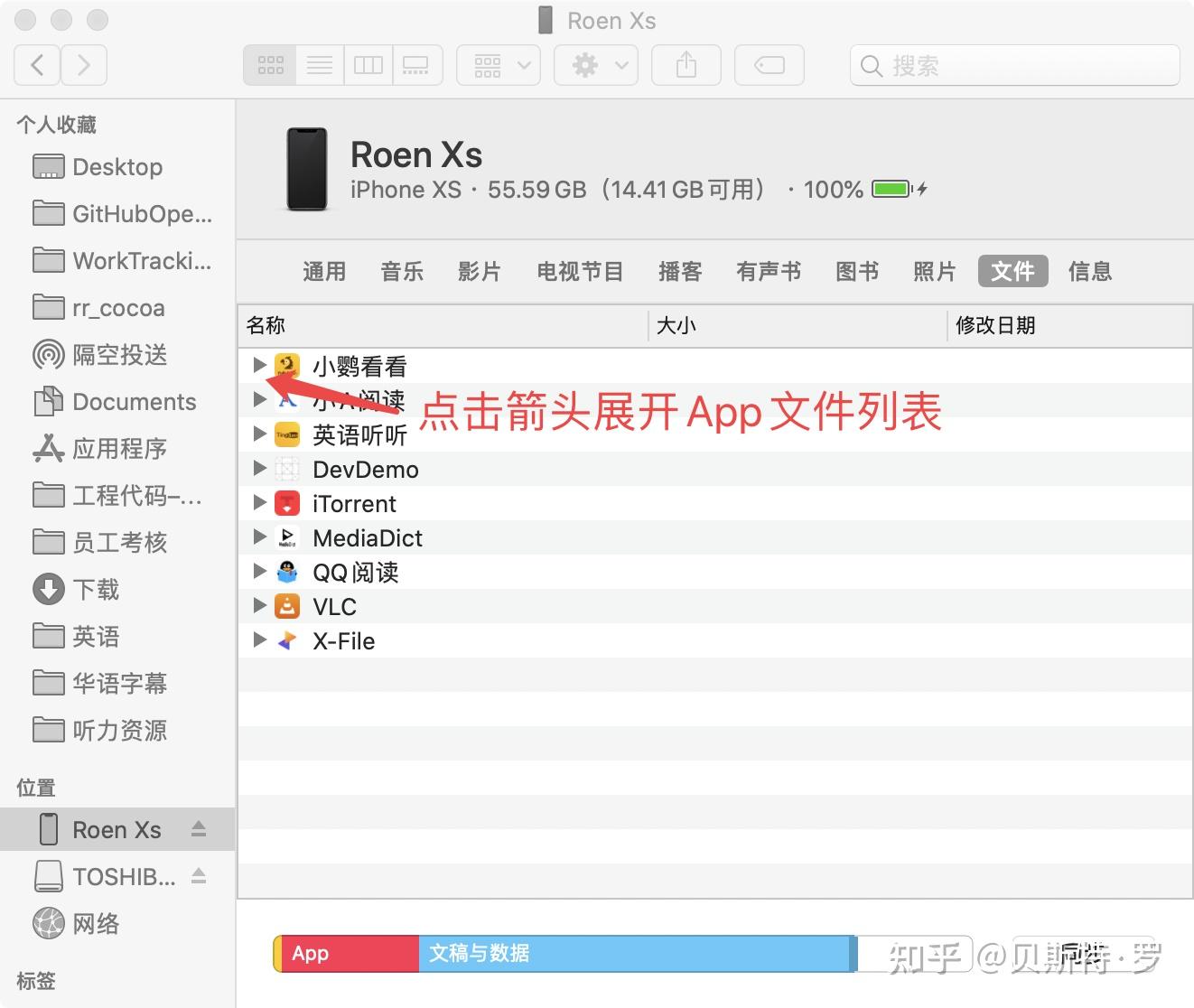
- 按照下图步骤,创建一个新的“放达(Finder)”窗口
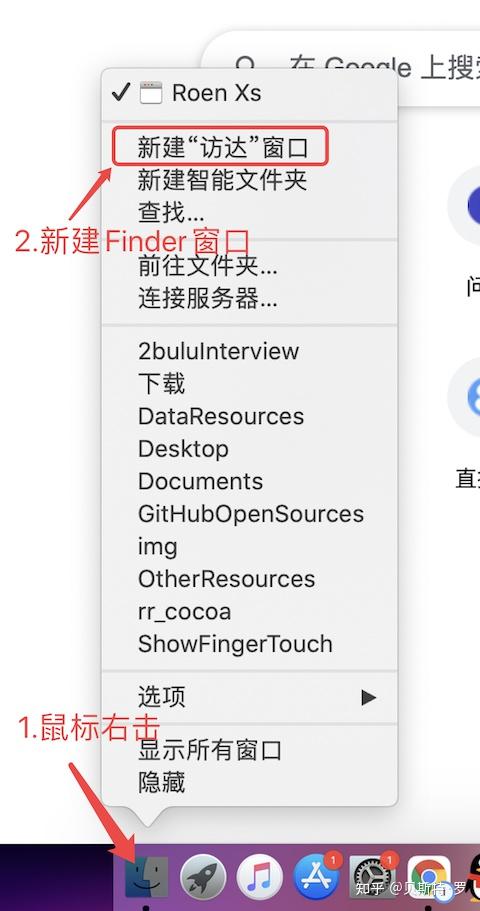
- 在新的“放达(Finder)”窗口中,找到你需要传输的文件(或文件夹),将其拖至之前“放达(Finder)”窗口对应的App中,如下图所示
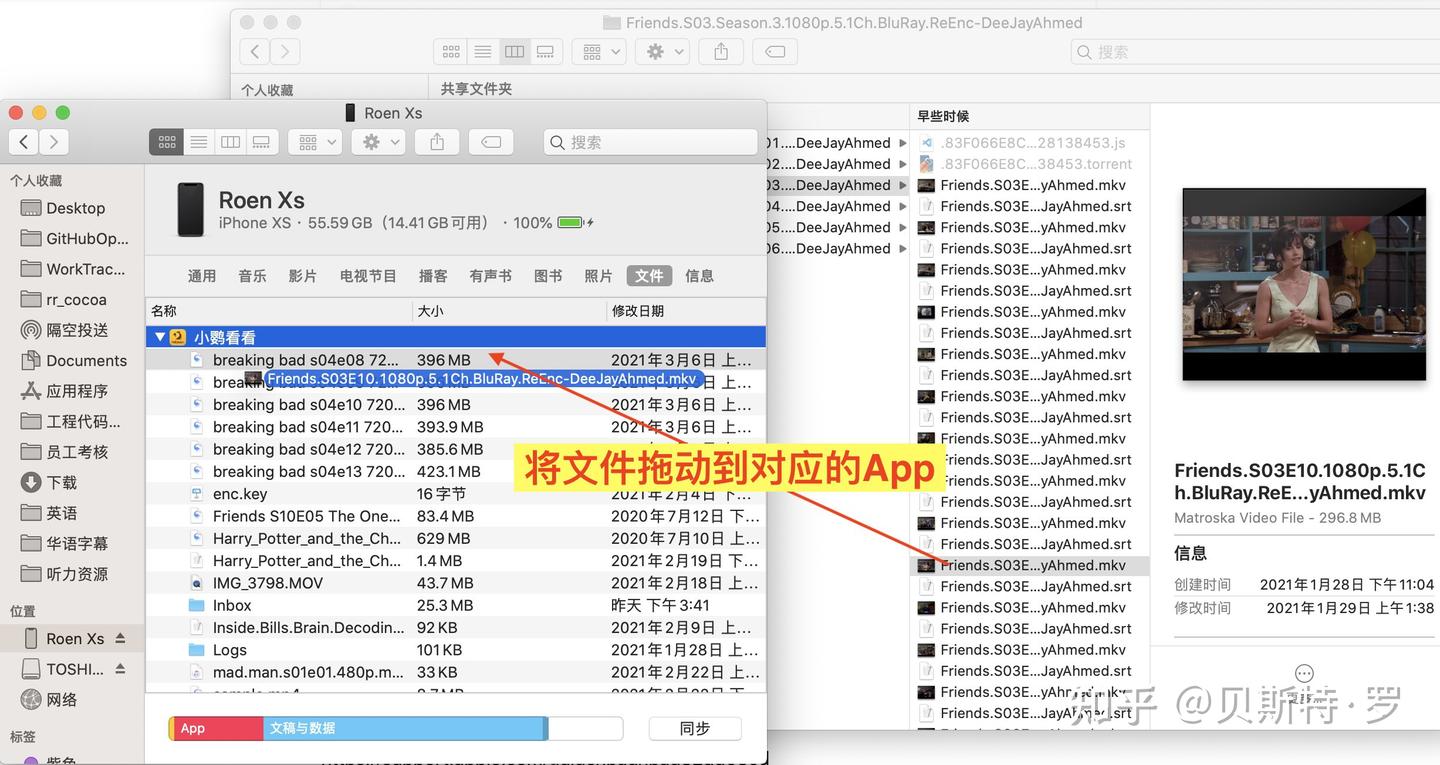
参考来自苹果官方指导:
https://support.apple.com/guide/iphone/iphf2d851b9https://support.apple.com/guide/ipad/ipad32dd03cd